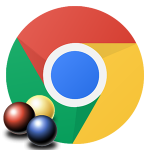Расширение AdGuard для Google Chrome
На рынке десятки приложений и плагинов, которые призваны избавлять пользовательские интерфейсы от навязчивой рекламы и всплывающих окон. У них незавидная судьба, ведь с каждым днем количество вирусного контента только растет. Сегодня мы поговорим о том, что такое AdGuard Антибаннер для Chrome, также в процессе повествования рассмотрим процесс установки, настройку и возможности.
Установочный процесс
Процедура не отличается сложностью, но ее описание может кому-то понадобиться. Для добавления нового расширения в Хром достаточно:
- Запустить браузер и перейти в официальный магазин https://chrome.google.com/webstore/detail/adguard-adblocker/bgnkhhnnamicmpeenaelnjfhikgbkllg?hl=ru.
- Отобразится страница нужного плагина. Здесь нужно кликнуть на кнопку «Установить».
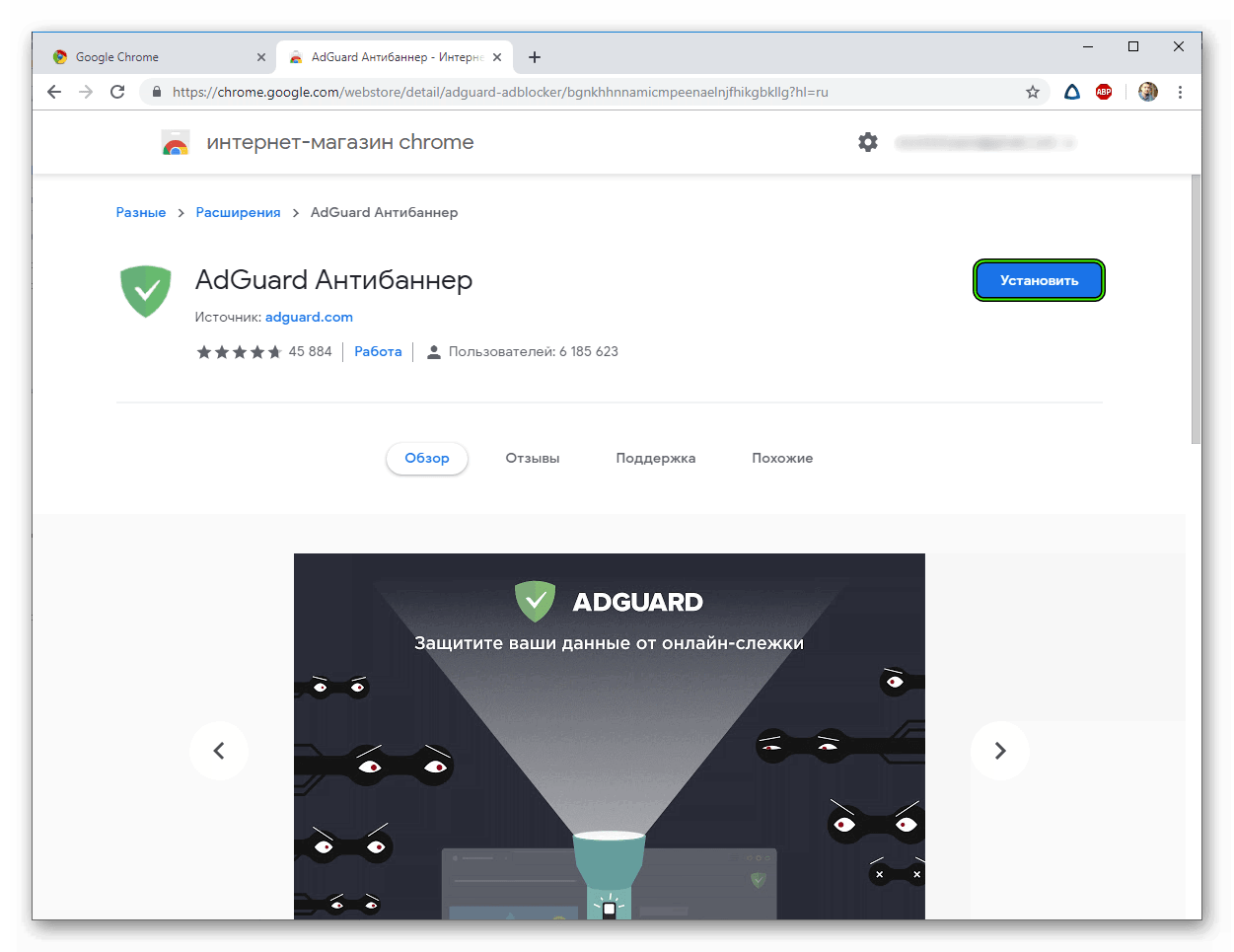
- Подтвердить выполнение процедуры.
Далее автоматический переход, где происходит загрузка фильтров, затем система предлагает нам установить версию антибаннера для компьютера. Мы пока откажемся, поэтому просто закройте отобразившуюся вкладку.
Видим новое лого на панели инструментов – дополнение успешно установлено. Ну а мы двигаемся дальше.
Функционал
После клика на ярлык, перед нами появляется окно управления AdGuard.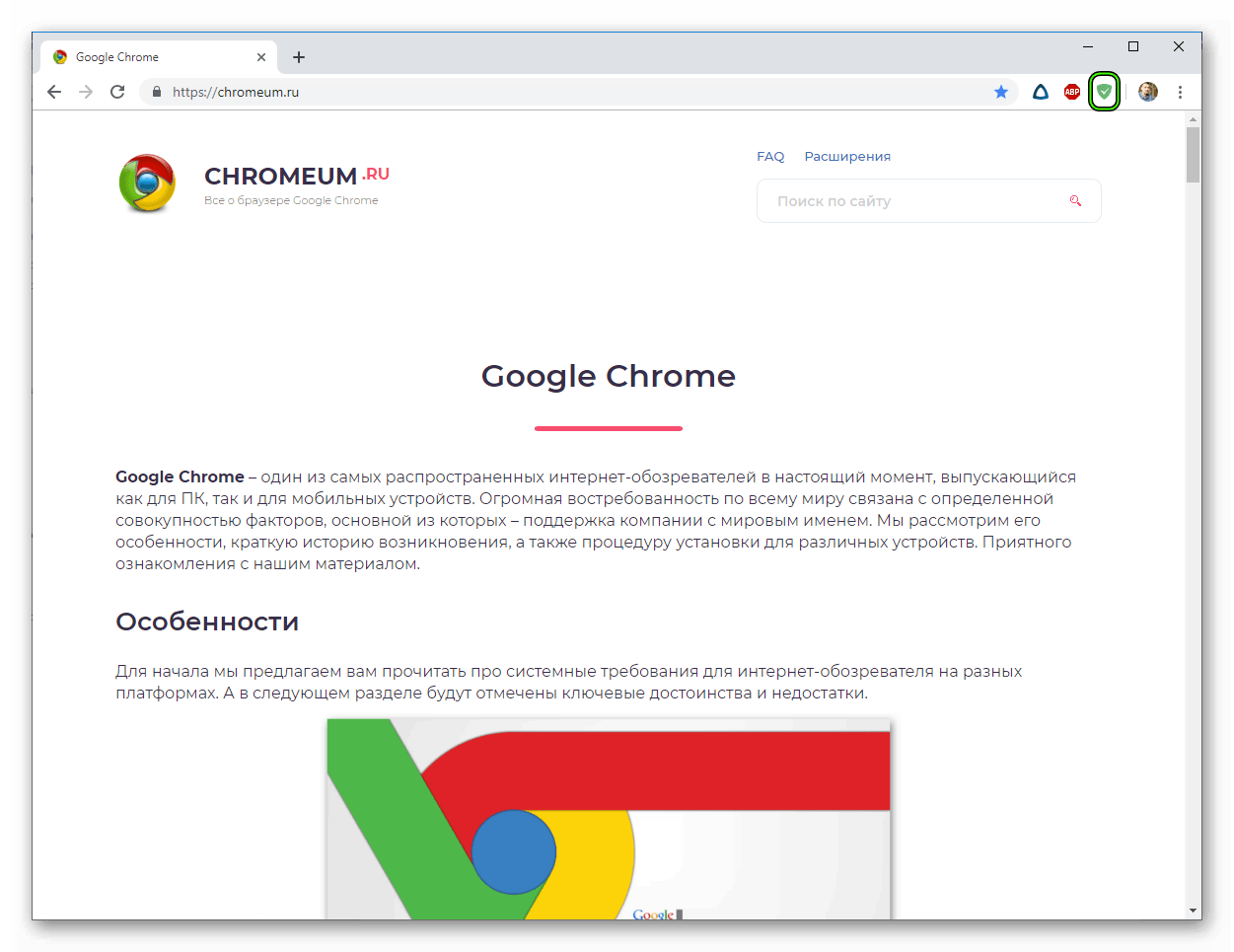 Здесь есть:
Здесь есть:
- Блок «Действия» – отвечает за блокировку контента на определенной площадке, открывает журнал фильтрации, можно пожаловать на рассматриваемую площадку, оформляет отчет о безопасности.
- «Статистика» – вкладка показывает, сколько вирусной активности и рекламы было заблокировано. Чуть ниже есть и разбивка на разновидности очищенного контента. Есть временны фильтры.
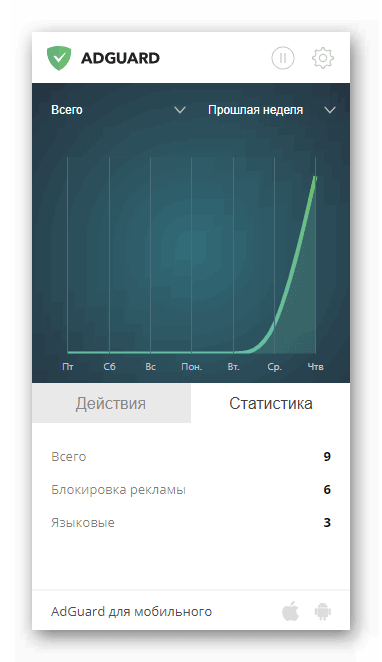
- Главная кнопка – ее гигантские размеры нужны, чтобы пользователь не промахнулся курсором. Этот тумблер отвечает за активность или пассивность защитных алгоритмов.
Настройка
После установки расширения Адгуард для Гугл Хрома, система предлагает внести некоторые пользовательские наладки. Они касаются: отправки отчетов компании-разработчику, степень жесткости блокировки и так далее. Чтобы попасть в меню параметров, кликните на иконку в виде шестеренки.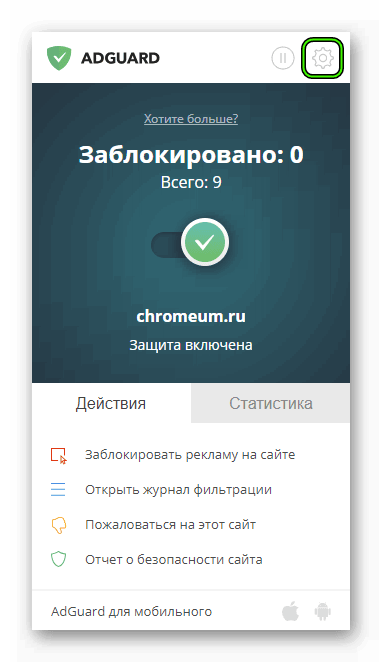
В более точечной настройке приложения можно:
- задавать временной интервал обновления фильтров;
- включать антифишинговые алгоритмы;
- формировать белый и черный списки посещенных сайтов;
- настроить отображение количества заблокированных элементов;
- деактивировать работу виджетов социальных сетей;
- повысить анонимность серфинга путем самоуничтожающихся cookies и других файлов.
Система дает возможность создать собственные фильтры, но они потребуют определенных знаний.
Отключение AdGuard
Для отключения AdGuard в Google Chrome достаточно перевести «тумблер» в неактивное положение.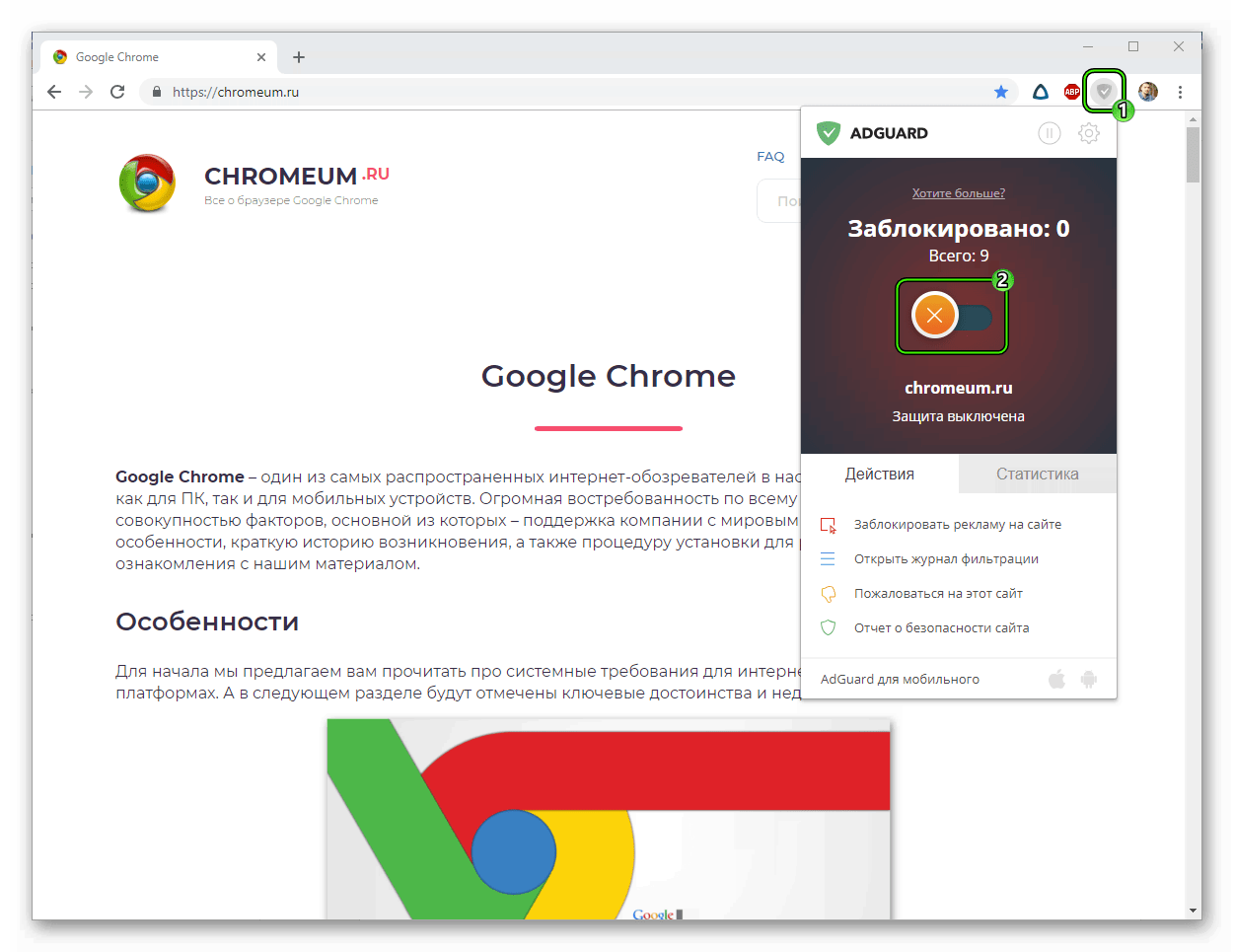 Но вряд ли стоит это делать, ведь реклама не спит. Если есть доверие к какой-то площадке, то проще один раз добавить ее в белый список и не возвращаться к этому вопросу.
Но вряд ли стоит это делать, ведь реклама не спит. Если есть доверие к какой-то площадке, то проще один раз добавить ее в белый список и не возвращаться к этому вопросу.